Открываем в Проводнике Мой компьютер, вместо Быстрого доступа
- Recluse
- 18.12.2017
- 9 703
- 2
- 03.07.2022
- 8
- 8
- 0

По умолчанию, при запуске Проводника, он вам с радостью откроет так называемый Быстрый доступ - вам будут показаны все ваши последние открытые и часто используемые файлы и папки, вместо привычного списка дисков в вашей системе. Впрчоем, это весьма легко отключается парой щелчков мыши, о чем ниже и пойдет речь.
Через Параметры папок и поиска
Находим в верху Проводника синюю кнопку "Файл", и нажимаем на неё.
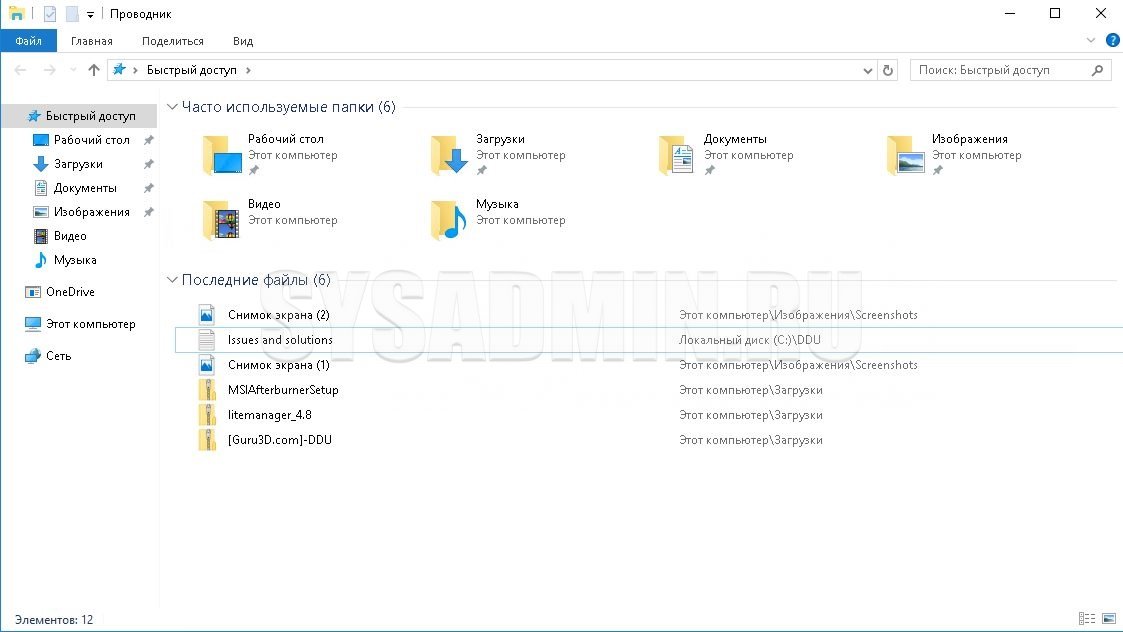
В появившемся меню выбираем пункт "Изменить параметры папок и поиска".
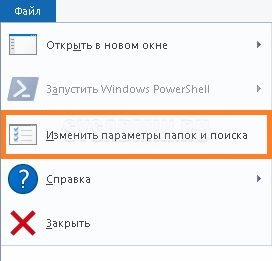
Откроется новое окно настроек. В самом верху находим пункт "Открыть проводник для" и в выпадающем рядом списке меняем значение "Быстрый доступ" на "Этот компьютер".

После этого нажимаем кнопку "Ок", и при следующем открытии Проводника, нам будет показано привычное окно Моего компьютера...
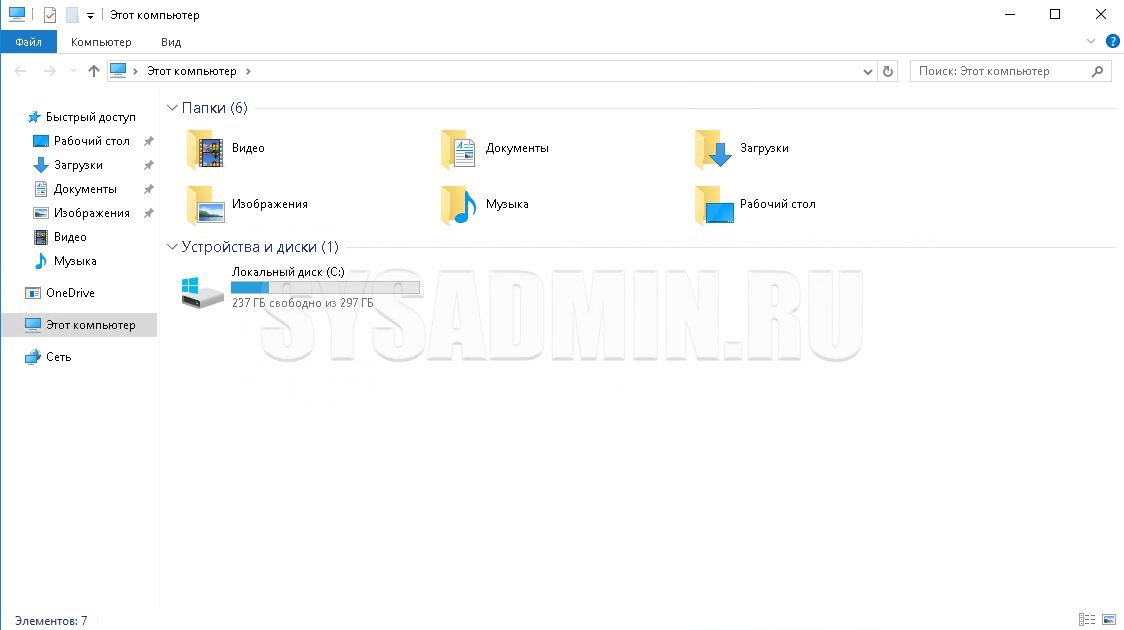
Через реестр
Данный способ может быть полезен для распространения данной настройки через групповые политики, так как обычным способом через них не получится реализовать данный способ. И так, для открытия содержимого компьютера вместо "Быстрого доступа", нужно найти ветку реестра HKEY_CURRENT_USER\Software\Microsoft\Windows\CurrentVersion\Explorer\Advanced, и в ней задать значение параметру LaunchTo равное 1.
Так же, можно воспользоваться утилитой REG, выполнив следующую команду в командной строке:
reg add HKCU\Software\Microsoft\Windows\CurrentVersion\Explorer\Advanced /v LaunchTo /t REG_DWORD /d 1 /f
Добавить комментарий